
Reparo de fotos com IA
Repare suas fotos, melhore a qualidade e restaure momentos preciosos com uma solução baseada em IA.
12/10/2021 • Arquivado para: Backup de dados • Soluções comprovadas
Se você também não consegue fazer backup do Google Fotos de seu dispositivo, pode encontrar um problema semelhante como esses. De um aplicativo desatualizado a espaço indisponível na unidade, pode haver vários motivos para o Google Fotos não funcionar. Portanto, para ajudá-lo, discutirei não apenas um, mas oito coisas que você deve fazer quando o Google Fotos não fizer backup dos seus dados no seu dispositivo.
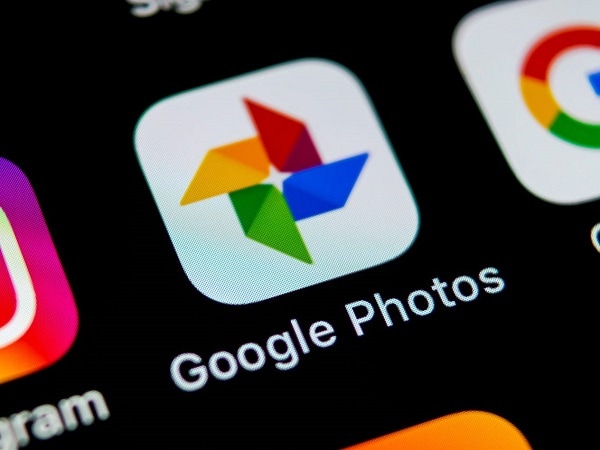
Para começar, certifique-se de que o recurso de backup do Google Fotos esteja ativado. Para fazer isso, basta iniciar o aplicativo Google Fotos e certificar-se de que o botão Backup está ativado em sua página inicial.
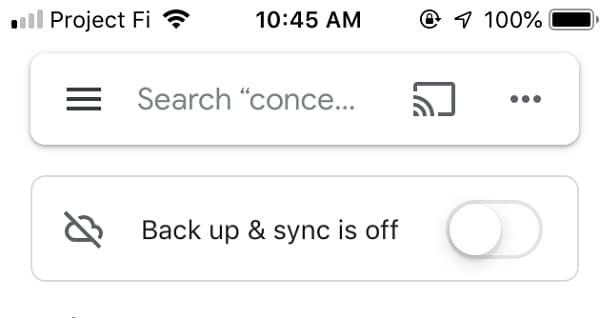
Agora, como seu dispositivo mantém o backup de suas fotos, você pode verificar seu status. Se aparecer “Fazendo backup”, você pode simplesmente esperar um pouco até que o processo seja concluído. Porém, se você receber um erro, isso significa que o backup do Google Fotos não está funcionando e você deve solucionar o problema.

Se você não conseguir fazer backup do Google Fotos, recomendo revisar suas configurações gerais por um tempo. Não importa se o backup do Google Fotos não está funcionando no iPhone ou Android, suas configurações gerais são muito semelhantes.
Portanto, se o backup do seu aplicativo Google Fotos não for feito, basta iniciá-lo e ir para Configurações > Backup e Sincronização. Primeiro, toque na conta do Google vinculada e certifique-se de que ela esteja ativa. Você também pode habilitar a opção de backup nos dados móveis e fazer outros ajustes para incluir as pastas de sua escolha.
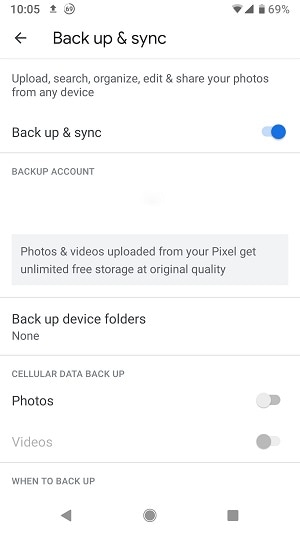
Muitos usuários não sabem disso, mas o Google Fotos tem certas restrições quanto ao tipo e tamanho dos arquivos que você pode enviar. Por exemplo, ele só pode fazer backup de suas fotos, vídeos e GIFs no momento. Além disso, o tamanho máximo para uma imagem é 75 MB (100 MP) e para um vídeo, é 100 MB. Portanto, ao enviar seus dados para o Google Fotos, certifique-se de que os arquivos não sejam muito grandes.
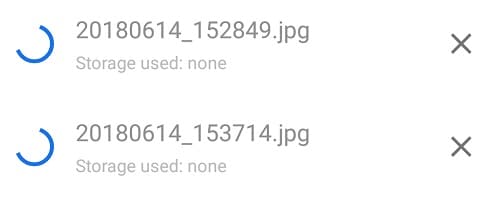
Quando quis saber por que minhas fotos não fazem backup no Google, percebi que era por causa de uma conexão ruim com a internet. Nem é preciso dizer que, se seu dispositivo estiver conectado a uma rede lenta ou instável, o Google Fotos não fará backup de seus dados.
Você pode simplesmente ir para Configurações > WiFi do seu telefone ou tocar no botão WiFi no Centro de controle. Agora, verifique o status da rede atual ou simplesmente mude para qualquer outra conexão de Internet estável.
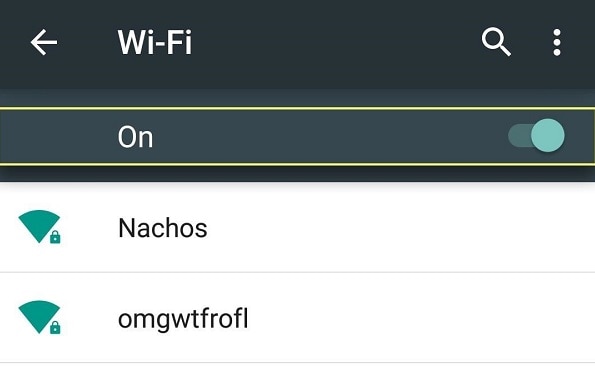
Caso você não consiga fazer backup do Google Fotos em seu computador, recomendo verificar as configurações do aplicativo Backup e Sincronização. Uma vez que nos permite fazer backup de nossas fotos para o Google Fotos, ele deve ter as configurações corretas.
Você pode simplesmente iniciar o aplicativo Google Backup e Sincronização em seu computador e selecionar as pastas que deseja salvar. Aqui, você também pode encontrar uma opção para enviar suas fotos para o Google Fotos, que deve estar ativada. Se o Google Fotos não fez backup de todas as fotos, você precisa garantir que as pastas compatíveis foram verificadas.
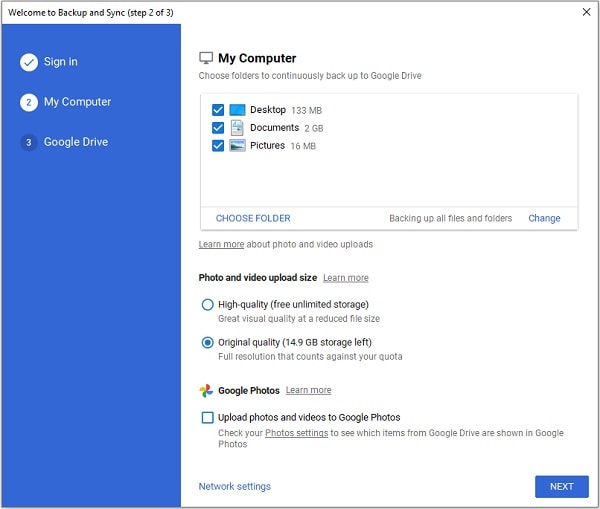
Se você quiser saber por que o Google Fotos não faz backup de seus dados, pode ser devido a um problema relacionado ao aplicativo. A maneira mais fácil de corrigir isso é excluindo o cache ou os dados indesejados do aplicativo do Google Fotos.
Portanto, se o Google Fotos não puder fazer o backup desses arquivos, vá para a seção Configurações > Aplicativos ou Informações do aplicativo em seu telefone e procure o Google Fotos. Agora, basta selecionar o aplicativo Google Fotos e tocar na opção “Limpar Cache”. Você também pode excluir os dados de usuário salvos do Google Fotos aqui.
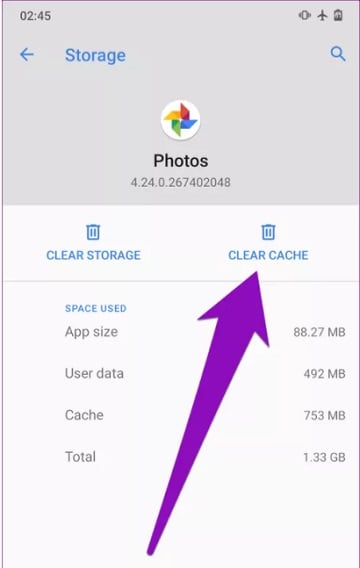
Se o seu telefone ou sistema não conseguir fazer o backup do Google Fotos, verifique o espaço disponível na sua conta do Google. Você já deve saber que o Google oferece apenas 15 GB de espaço livre para cada conta, que pode ser facilmente esgotado.
Assim, se o backup do Google Fotos não estiver funcionando devido a isso, basta iniciar o aplicativo e ir para Configurações > Backup e sincronização > Armazenamento. Aqui, você pode ver o espaço livre disponível em sua conta do Google e pode até comprar mais espaço para acomodar seu backup.
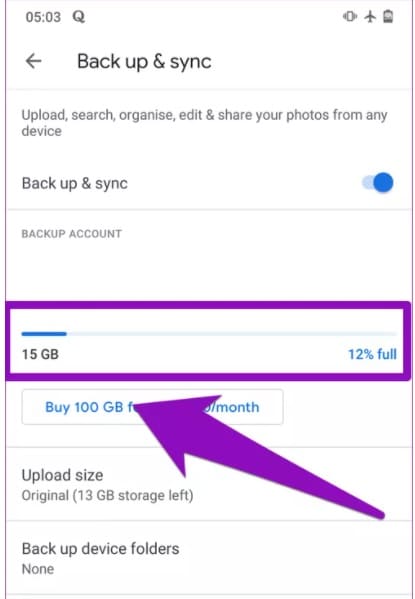
Por último, mas o mais importante, você deve saber que o Google Fotos não fará backup se seu telefone não estiver carregado o suficiente. Simplesmente conecte seu dispositivo a uma fonte de alimentação estável e quando estiver carregado o suficiente, tente fazer um backup de seus dados novamente.
Além disso, os dispositivos Android e iOS também possuem um modo de economia de bateria ou baixo consumo de energia que pode afetar o processo de backup. Portanto, você pode simplesmente ir para o Centro de controle do seu dispositivo, tocar no ícone Economia de bateria e desativá-lo. Da mesma forma, você pode ir para Configurações > Bateria em seu dispositivo Android ou iOS para desligar o modo de economia de bateria ou baixo consumo de energia em seu dispositivo.
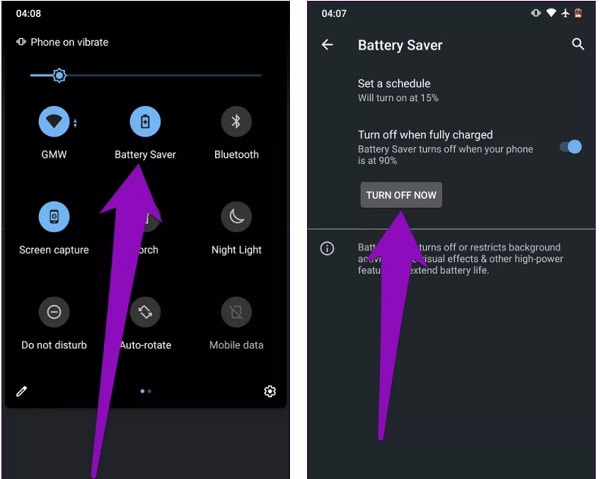
Como o backup do Google Fotos pode consumir muita largura de banda e fornecer apenas 15 GB de espaço, você pode considerar o uso do Wondershare UBackit. É uma ferramenta de backup profissional que permite fazer backups incrementais e automáticos de seus dados.
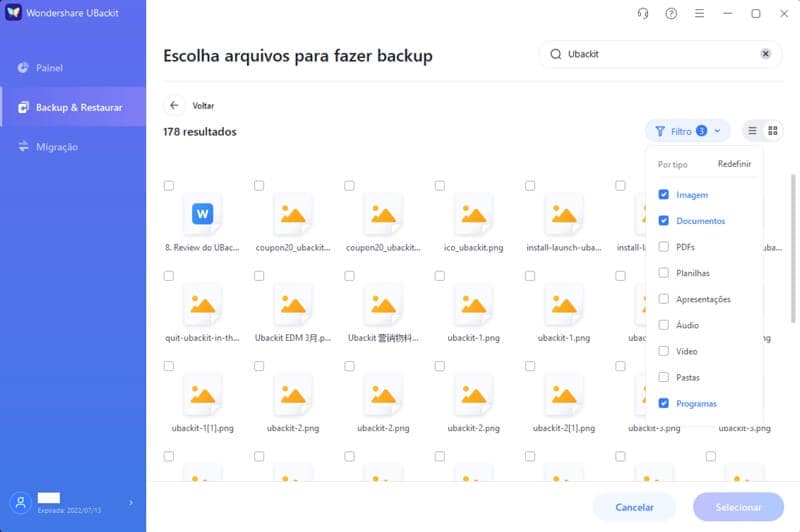
Seguindo essas soluções inteligentes, você pode descobrir por que o Google Fotos não faz backup e pode, posteriormente, corrigi-lo. Quando eu não consegui fazer backup do Google Fotos, segui alguns desses métodos para resolver o problema. Você também pode fazer o mesmo se o Google Fotos não fizer backup no seu dispositivo ou simplesmente usar qualquer outro aplicativo de backup profissional como o Wondershare UBackit.
Luís Santos
chief Editor